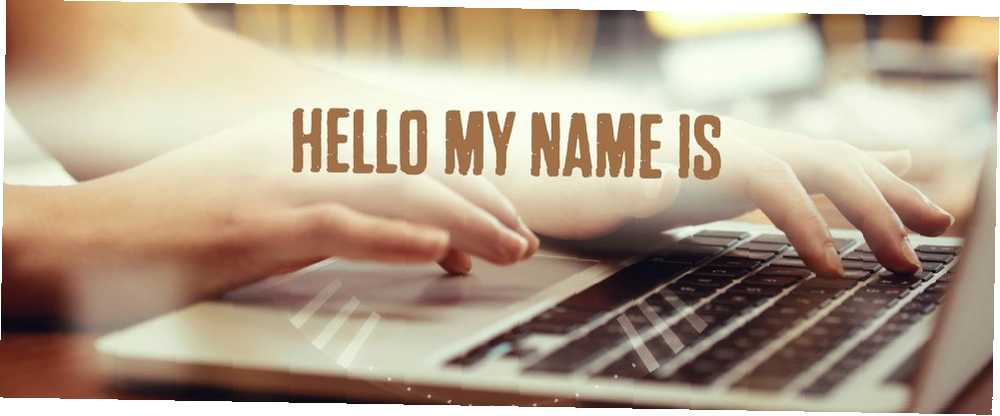
Edmund Richardson
0
1019
1
Saviez-vous que chaque ordinateur a un nom? Vous ne l'avez peut-être pas vu, mais votre machine Windows a un nom qui lui est attribué. Si vous ne l'avez jamais changé, ce nom correspond probablement au numéro de série de l'ordinateur ou à un nom générique. Bien que ce nom ne soit pas très utile si votre ordinateur ne fait pas partie d’un réseau, vous voudrez peut-être le changer pour quelque chose de plus personnel. 7 Conseils utiles pour choisir les bons noms pour vos périphériques 7 Conseils utiles pour choisir les bons noms pour vos Appareils Attribuer des noms à des appareils est une petite action qui a très peu de conséquences. Si le nom de votre dernier périphérique informatique reste inchangé “CORSAIR 829495” ou des modifications à “Bingo” n'a aucun effet sur le… .
Il existe deux manières de modifier le nom de votre PC sous Windows 10. Vous pouvez utiliser la nouvelle application Paramètres ou procéder de la manière ancienne à l'aide du Panneau de configuration Pourquoi Microsoft tue-t-il le Panneau de configuration Windows? Pourquoi Microsoft tue-t-il le Panneau de configuration Windows? Le panneau de configuration est en cours de déclassement. Dans Windows 10, l'application Paramètres a adopté la plupart de ses fonctionnalités dans une interface plus élégante et plus conviviale pour les mobiles. Est-ce vraiment nécessaire? .
Pour modifier les paramètres, tapez prénom dans le menu Démarrer et cliquez sur Voir le nom de votre PC. Cela vous montrera quelques informations de base sur votre PC, y compris son nom actuel en haut. Clique le Renommer PC bouton pour choisir un nouveau nom. Le nom ne peut pas contenir d'espaces ni de caractères spéciaux. N'utilisez que des lettres, des chiffres et des traits d'union..
Pour faire la même chose via le Panneau de configuration, tapez système dans le menu Démarrer et ouvrez le Système Entrée du panneau de contrôle. Sous le Nom de l'ordinateur, domaine et paramètres du groupe de travail, Cliquez sur Modifier les paramètres. Cela ouvrira la Propriétés du système dialogue.
Clique le Changement bouton sur le Nom de l'ordinateur onglet pour entrer un nouveau nom. le membre de boîte sera probablement mis à GROUPE DE TRAVAIL - vous pouvez laisser ceci tel quel.
Une fois que vous avez effectué la modification en utilisant l’une ou l’autre méthode, vous devrez redémarrer votre ordinateur pour que la modification soit prise en compte..
Besoin d'aide pour penser à un nom malin? Découvrez quelques noms d'ordinateur amusants Trip Up Nerd avec ces noms de réseaux et d'ordinateurs WiFi WiFi Trip Up Un nerd avec ces noms de réseaux et d'ordinateurs WiFi Les noms de réseaux et d'ordinateurs sont visibles par quiconque dans l'environnement respectif. Par conséquent, ils constituent d'excellents sujets pour l'envoi de messages, la confusion des autres membres du réseau ou la démonstration de votre geek. Pourquoi utiliser un défaut… .
Vouliez-vous changer le nom de votre ordinateur? Faites-nous savoir le nom que vous avez choisi dans les commentaires!
Crédit d'image: tubartstock via Shutterstock











